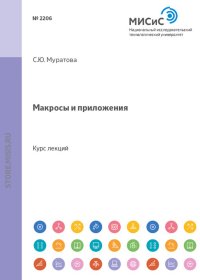Макросы и приложения
Покупка
Тематика:
Программирование на Basic, VBA
Издательство:
Издательский Дом НИТУ «МИСиС»
Автор:
Муратова Светлана Юрьевна
Год издания: 2012
Кол-во страниц: 156
Дополнительно
Вид издания:
Учебное пособие
Уровень образования:
ВО - Бакалавриат
ISBN: 978-5-87623-623-4
Артикул: 754380.01.99
Настоящий курс лекций разработан для семестрового модуля «Макросы и приложения» и посвящен разработке приложений на языке визуального программирования Visual Basic for Application в среде MS Excel. Предназначен для бакалавров направлений 220700. 230100. 230400. 230700 и 231300.
Тематика:
ББК:
УДК:
- 004: Информационные технологии. Вычислительная техника...
- 681: Точная механика. Автоматика. Приборостроение
ОКСО:
- ВО - Бакалавриат
- 01.03.04: Прикладная математика
- 09.03.01: Информатика и вычислительная техника
- 09.03.02: Информационные системы и технологии
- 15.03.04: Автоматизация технологических процессов и производств
ГРНТИ:
Скопировать запись
Фрагмент текстового слоя документа размещен для индексирующих роботов
МИНИСТЕРСТВО ОБРАЗОВАНИЯ И НАУКИ РФ ФЕДЕРАЛЬНОЕ ГОСУДАРСТВЕННОЕ АВТОНОМНОЕ ОБРАЗОВАТЕЛЬНОЕ УЧРЕЖДЕНИЕ ВЫСШЕГО ПРОФЕССИОНАЛЬНОГО ОБРАЗОВАНИЯ «НАЦИОНАЛЬНЫЙ ИССЛЕДОВАТЕЛЬСКИЙ ТЕХНОЛОГИЧЕСКИЙ УНИВЕРСИТЕТ «МИСиС» Кафедра автоматизированных систем управления C.Ю. Муратова Макросы и приложения Курс лекций Рекомендовано редакционно-издательским советом университета Москва 2012 № 2206
УДК 681.3 М91 Р е ц е н з е н т канд. техн. наук, доц. А.И. Широков Муратова, С.Ю. М91 Макросы и приложения : курс лекций / С.Ю. Муратова. – М. : Изд. Дом МИСиС, 2012. – 156 с. ISBN 978-5-87623-623-4 Настоящий курс лекций разработан для семестрового модуля «Макросы и приложения» и посвящен разработке приложений на языке визуального программирования Visual Basic for Application в среде MS Excel. Предназначен для бакалавров направлений 220700, 230100, 230400, 230700 и 231300. УДК 681.3 ISBN 978-5-87623-623-4 © С.Ю. Муратова, 2012
ОГЛАВЛЕНИЕ Введение....................................................................................................7 1. Объекты MS Excel................................................................................8 1.1. Объекты, их свойства и методы...................................................8 1.1.1. Свойства: присвоение и использование значений..............8 1.1.2. Примеры использования методов рабочей книги Excel .....................................................................................10 1.2. Ссылки на одиночные объекты и объекты из семейств .........12 1.2.1. Различия между одиночными объектами и объектами из семейств ...............................................................13 1.2.2. Семейства как объекты........................................................14 1.2.3. Ссылка на объект .................................................................15 1.3. Иерархия объектов MS Excel .....................................................16 1.3.1. Иерархическая структура....................................................16 1.3.2. Доступ к объектам через свойства и методы ....................20 1.4. Объект Application.......................................................................21 1.4.1. Свойства объекта Application .............................................21 1.4.2. Методы объекта Application................................................23 1.5. Объект Workbook и семейство Workbooks ...............................23 1.5.1. Свойства объекта Workbook и семейства Workbooks..................................................................23 1.5.2. Методы объекта Workbook и семейства Workbooks..................................................................24 1.5.3. Функции, используемые для работы с файлами и папками .....................................................................25 1.5.4. Функция MsgBox .................................................................28 1.5.5. Функция InputBox................................................................32 1.6. Объект Worksheet........................................................................33 1.6.1. Свойства объекта Worksheet и семейства Worksheets.....33 1.6.2. Методы объекта Worksheet и семейства Worksheets.......33 1.7. Объект Range ...............................................................................34 1.7.1. Свойства объекта Range ......................................................35 1.7.2. Методы объекта Range ........................................................36 2. Использование переменных в VBA..................................................38 2.1. Допустимые имена......................................................................38 2.2. Типы данных переменных VBA ................................................38 2.3. Описание переменной.................................................................39 2.4. Использование переменных.......................................................40
2.5. Преимущества переменных........................................................41 2.6. Объектные переменные..............................................................43 2.6.1. Задание объектной переменной..........................................43 2.6.2. Объектные переменные общего типа ................................43 2.6.3. Объектные переменные конкретных типов.......................44 2.6.4. Преимущества объектных перемен....................................45 2.7. Неявное описание переменных и тип Variant...........................46 2.8. Обязательное описание переменных.........................................48 2.9. Типы данных по умолчанию......................................................50 2.10. Пользовательские типы данных ..............................................50 3. Массивы VBA.....................................................................................53 3.1. Размерность массива...................................................................53 3.2. Объявление массива....................................................................54 3.3. Использование массива ..............................................................55 3.4. Номер первого элемента и границы массива............................58 3.5. Динамические массивы ..............................................................59 3.6. Сохранение данных в динамическом массиве при изменении последней размерности...........................................61 3.7. Пять функций для работы с массивами ....................................62 4. Константы ...........................................................................................66 5. Вызов одной программы из другой ..................................................67 5.1. Фрагментирование кода .............................................................67 5.2. Передача данных при вызове программы.................................68 6. Использование функций в VBA........................................................72 7. Область видимости переменных, констант, подпрограмм и функций ........................................................................74 7.1. Область видимости переменных................................................74 7.1.1. Переменные уровня процедуры .........................................75 7.1.2. Переменные уровня модуля................................................76 7.1.3. Переменные уровня проекта...............................................77 7.1.4. Сохраняемые переменные...................................................79 7.1.5. Область видимости подпрограмм и функций ...................80 7.1.6. Сохраняемые подпрограммы и функции...........................81 8. Управляющие структуры...................................................................82 8.1. Управляющая инструкция If-Then-Else.....................................82 8.2. Управляющая инструкция Select Case ......................................86 8.3. Управляющая инструкция For-Next ..........................................89 8.4. Управляющая инструкция For-Each-Next.................................91 8.4.1. Инструкция For-Each-Next с многомерными массивами.......................................................................................93
8.4.2. Инструкция For-Each-Next с семействами ........................94 8.5. Управляющая инструкция While-Wend ....................................95 8.6. Управляющая инструкция Do-Loop ..........................................96 9. Инструкция With.................................................................................99 10. Встроенные функции VBA............................................................101 10.1. Математические функции ......................................................101 10.2. Функции проверки типов .......................................................101 10.3. Функции преобразования форматов......................................102 10.4. Функции обработки строк ......................................................103 10.5. Функции времени и даты........................................................105 11. Обработка ошибок..........................................................................106 11.1. Предотвращение ошибок программными средствами .......106 11.2. Обработка ошибок, инструкция On Error .............................108 12. Разработка пользовательского интерфейса.................................111 12.1. Форма (UserForm)....................................................................111 12.1.1. Вставка формы .................................................................111 12.1.2. Основные свойства и методы формы.............................112 12.1.3. События формы................................................................113 12.2.Элементы управления формы VBA........................................114 12.2.1. Некоторые общие свойства элементов управления .................................................................114 12.2.2. Соглашения об именах ....................................................116 12.2.3. Некоторые общие методы элементов управления.......117 12.2.4. Общие события элементов управления .........................117 12.3. Кнопка (СоmmandButton).......................................................119 12.4. Поле (TextBox).........................................................................120 12.5. Надпись (Label)........................................................................121 12.6. Список (ListBox)......................................................................124 12.6.1. Основные свойства элемента управления ListBox...........................................................................................125 12.6.2. Методы ListBox................................................................127 12.6.3. Заполнение списка ...........................................................127 12.6.4. Пример создания списка .................................................128 12.6.5. Определение выбранных элементов списка..................131 12.7. Поле со списком (ComboBox)................................................132 12.8. Флажок (CheckBox).................................................................134 12.9. Выключатель (ToggleButton)..................................................136 12.10. Переключатель (OptionButton).............................................137 12.11. Полоса прокрутки (ScrollBar) и счетчик (SpinButton) .......138
12.12. Создание нестандартных меню и панелей инструментов....................................................................................142 12.12.1. Объект CommandBar и семейство CommandBars .......142 12.12.2. Методы объекта CommandBar......................................143 12.12.3. Свойства объекта CommandBar....................................144 12.12.4. Семейство CommandBarControls и объект CommandBarControl .....................................................145 12.12.5. Пример создания/удаления панели инструментов...................................................................147 12.12.6. Пример создания/удаления меню.................................149 13. Обработка событий объектов Workbook и Worksheet.................151 13.1. События объекта Workbook ...................................................151 13.1.1. Событие Open...................................................................151 13.1.2. Событие BeforeClose .......................................................152 13.1.3. Событие SheetActivate.....................................................152 13.2. События объекта Worksheet...................................................152 13.2.1. Событие Activate..............................................................153 13.2.2. Событие Deactivate ..........................................................154 13.2.3. Событие SelectionChange ................................................154 Библиография ...................................................................................155
ВВЕДЕНИЕ Одним из эффективных средств создания информационных систем или автоматизированных рабочих мест является программа MicroSoft Excel, которая предоставляет разработчику возможность использовать одновременно преимущества визуального программирования и электронной таблицы. Языком визуального программирования в MicroSoft Excel, равно как в других приложениях MicroSoft Office, является Visual Basic for Applications (VBA). VBA можно отнести к языкам объектноориентированного программирования (ООП), в которых данные и код объединяются в нечто единое целое, называемое объектом. Использование VBA актуально при разработке специфических приложений в малобюджетных организациях независимо от рода их деятельности, особенно если циркулирующая в них информация хранится в виде таблиц или баз данных Excel.
1. ОБЪЕКТЫ MS EXCEL Основным понятием в MS Excel является объект. Говоря коротко, объект – это нечто, чем можно управлять и что можно программировать. Модель объектов Excel содержит более 100 собственных элементов и несколько – общих для всех приложений Office. Диапазон объектов Excel очень широк – от простых прямоугольников или текстовых полей до таких сложных структур, как сводные таблицы и диаграммы. Каждый из объектов Excel предназначен для выполнения определенного действия, необходимого для анализа данных. Создание приложения заключается в объединении нужных объектов средствами языка программирования VBA. 1.1. Объекты, их свойства и методы Каждый объект Excel располагает набором свойств (properties) и методов (methods). Можно сказать, что свойства – это прилагательные, описывающие объект, а методы – глаголы, означающие действия, которые могут быть выполнены самим объектом или над ним. 1.1.1. Свойства: присвоение и использование значений 1.1.1.1. Присвоение значений Рассмотрим в качестве примера объекта рабочую книгу (Workbook) – документ Excel. Вот некоторые свойства этого объекта1: Свойство Описание Author Имя пользователя, создавшего рабочую книгу HasPassword True, если рабочая книга защищена паролем, и False – в противном случае Name Название рабочей книги Path Путь к файлу книги на диске Readonly True, если сохранение рабочей книги запрещено, и False – в противном случае ––––––––– 1 Полный перечень свойств можно просмотреть с помощью Object Browser.
Над свойством можно выполнять две операции: задать его значение или использовать его. И в том, и в другом случае необходимо
указать имя объекта и имя свойства, разделив их точкой. Для определения значения свойства используется знак равенства (=). Например, инструкция для присваивания значения свойству Author рабочей книги Мои таблицы.xls выглядит так:
Workbooks("Мои таблицы.xls").Author = "Муратова С.Ю."
Структура этой строки такова:
Workbooks("Мои таблицы.xls") Имя объекта;
.
Точка (разделитель);
Author
Имя свойства;
=
Знак присваивания;
"Муратова С.Ю."
Значение свойства.
ВНИМАНИЕ! Чтобы данная инструкция превратилась в подпрограмму VBA, перед ней нужно вставить строку со словом Sub и названием подпрограммы, а после нее – строку со словами End Sub,
как показано ниже:
Sub ЗадатьАвтора()
Dim Автор As String
Workbooks("Мои таблицы.xls").Author _
= "Муратова С.Ю."
End Sub
По мере знакомства со свойствами рабочей книги мы узнаем и несколько важных правил.
Во-первых, с каждым свойством связано значение, которое должно согласовываться с его типом (например, имя рабочей книги –
строковое, свойство HasPassword – логическое и т.д.).
Во-вторых, свойство может принадлежать одному или нескольким различным объектам. Например, в Excel свойство HasPassword
есть только у объекта Workbook, а вот свойство Name – практически
у всех объектов Excel.
В-третьих, есть свойства, которые можно только использовать1,
но нельзя изменять. Таковым, например, является свойство Path.
–––––––––
1Так называемые свойства только для чтения (read-only).
1.1.1.2. Использование значений
Для использования значения свойства применяют ту же инструкцию VBA, что и для присвоения, но ее элементы располагают в обратном порядке. Чтобы «извлечь» значение свойства, его обычно
присваивают какой-либо переменной. В строке программы, приведенной ниже, значение свойства Author объекта Workbook присваивается строковой переменной Автор.
Sub УзнатьАвтора()
Dim Автор As String
Автор = Workbooks("Мои таблицы.xls").Author
MsgBox "Автор этой книги: " & Автор
End Sub
В данном фрагменте программы:
1) оператор Dim объявляет переменную Автор как строковую
переменную;
2) оператор конкатенации & объединяет содержимое переменной
Автор со строкой "Автор этой книги:" и отправляет полученное сообщение во встроенную функцию MsgBox, которая выводит
его на экран.
1.1.2. Примеры использования методов
рабочей книги Excel
Объект Workbook также содержит множество методов, определяющих действия, совершаемые им или над ним. Ниже приведены
некоторые из них.
Метод
Действие
Activate
Активизация первого окна, связанного с книгой
Close
Закрытие книги
PrintPreview
Предварительный просмотр книги перед печатью
Protect
Защита книги паролем
Save
Сохранение книги
1.1.2.1. Вызов метода
Синтаксис команды VBA для вызова метода отличается от
синтаксиса команды присвоения значения свойству. Все, что нужно в этом случае, – это указать объект и метод. Кроме того, в